如何在 Windows 11/10 上將休眠模式添加到開始菜單
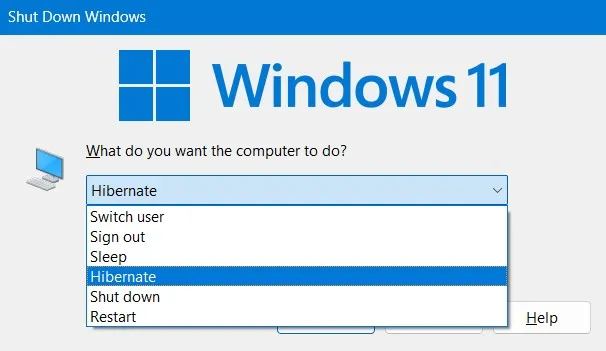
當您關閉電腦時,它會停止所有應用程序和進程,包括後台應用程序和進程。這就是為什麼大多數用戶更喜歡啟用睡眠模式而不是關閉設備。當所有進程啟用並運行時,Windows 中的睡眠模式會主動耗盡電池電量。
休眠模式是Windows中的一個很棒的工具,可以節省不必要的功耗。此外,這可以輕鬆恢復計算機上運行的所有應用程序和進程。
默認情況下,升級現有操作系統會在 Windows 11/10 開始屏幕上禁用此休眠模式。因此,您不會在電源選項中找到此休眠模式。儘管如此,您可以輕鬆地將這種休眠模式添加到 Windows 11/10 PC 上的“開始”菜單中。
如何解決 Windows 10 PC 上的睡眠模式問題
在 Windows 11/10 上啟用“開始”菜單的休眠模式
要將休眠模式添加到 Windows 11/10 中的“開始”菜單,請使用以下步驟 –
- 按Win + S啟動搜索窗口。
- 在文本字段中輸入“控制面板”,然後單擊頂部結果。
- 在下一個屏幕上,單擊展開“電源選項”。
- 選擇左側窗格中的“選擇電源按鈕的功能”鏈接。
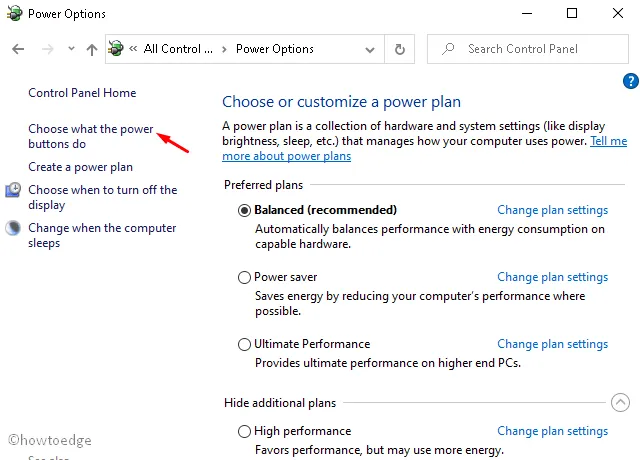
- 隨後,單擊更改當前不可用的設置鏈接。
- 在“系統設置”頁面上,勾選“休眠模式”左側的框。
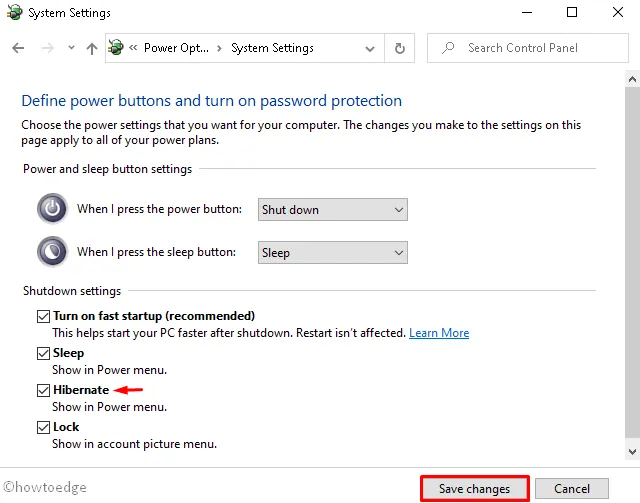
- 單擊“保存更改”並重新啟動您的電腦。
再次登錄您的設備,查看電源菜單上是否出現“休眠”按鈕。
Windows 中的休眠模式何時消失?
當您將現有的 Windows 操作系統更新到較新的版本時,休眠模式通常會消失。您始終可以通過在電源選項中啟用它來將其打開。
僅此而已。



發佈留言